Blenderでオブジェクトに色を付ける時、面の色を変えるのではなく色を塗りたいと思うことは多いと思います。
ここではそんな色を塗る方法を解説していきます。
色の塗り方
解説には以下の四角のオブジェクトを使用します。
色を塗るには画面左上の項目から「テクスチャペイント」を選択します。
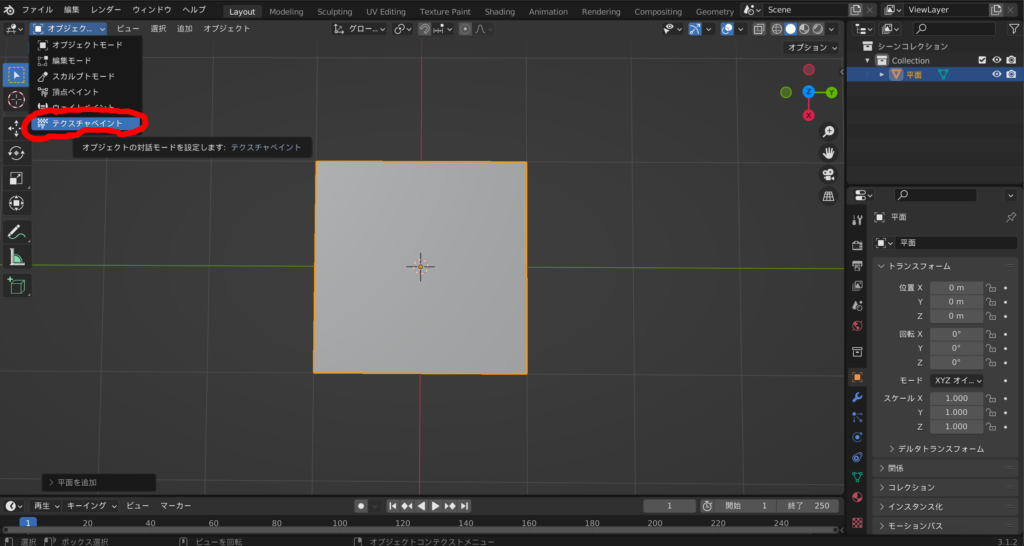
するとオブジェクトにマウスの左クリックで色をぬれるようになります。
エラーが出る場合
ただ、特に設定をしていない場合は下の画像のようにオブジェクトがピンク色になり、色を塗ろうとすると「欠けている textures を見つけました!」という文字が大量に表示されると思います。
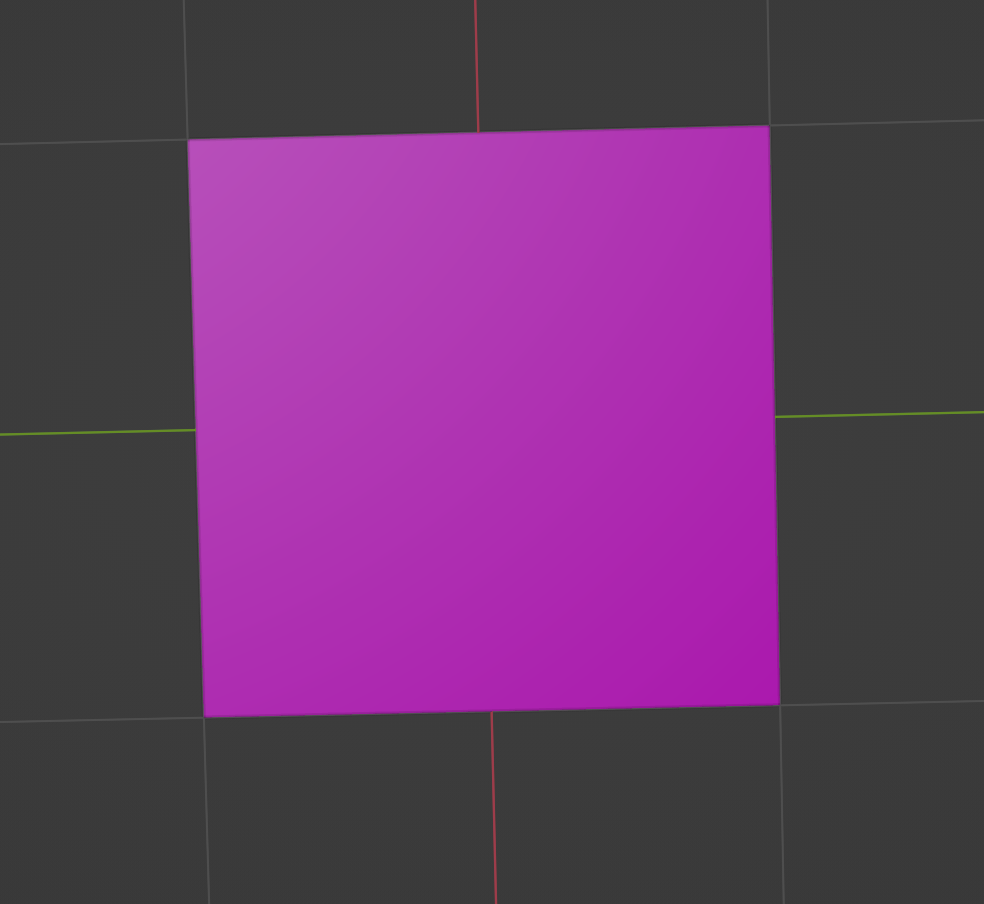
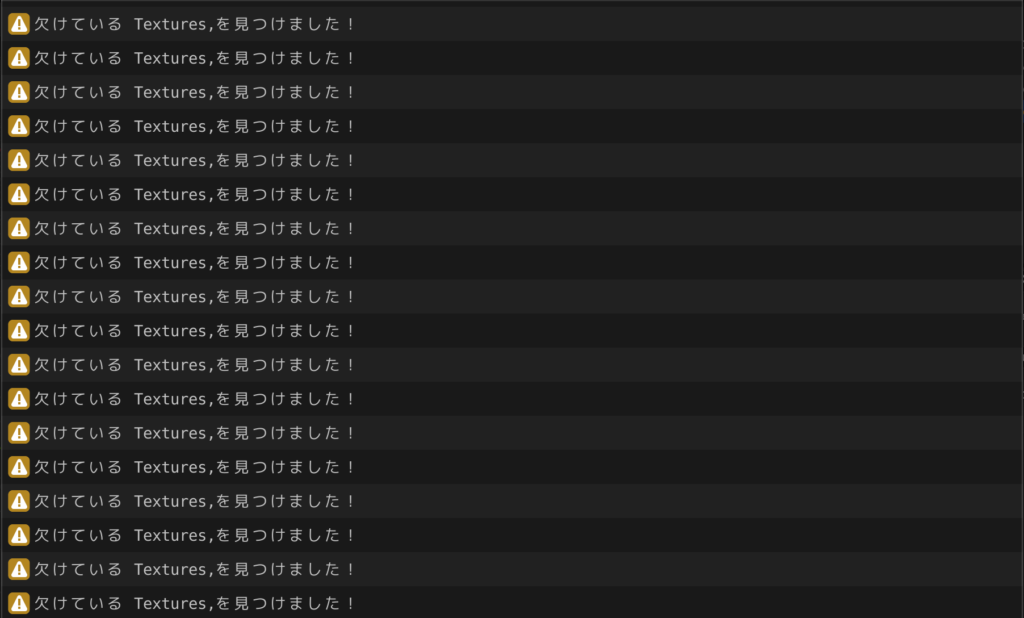
こうなった場合は画面右下のマテリアルのマークをクリックして(画像1番目の赤丸)使用しているマテリアルのサーフィスを確認します(画像2番目の赤丸)。
もしサーフィスが画像のように表示されていたら「ノードを使用」をクリックしてください。
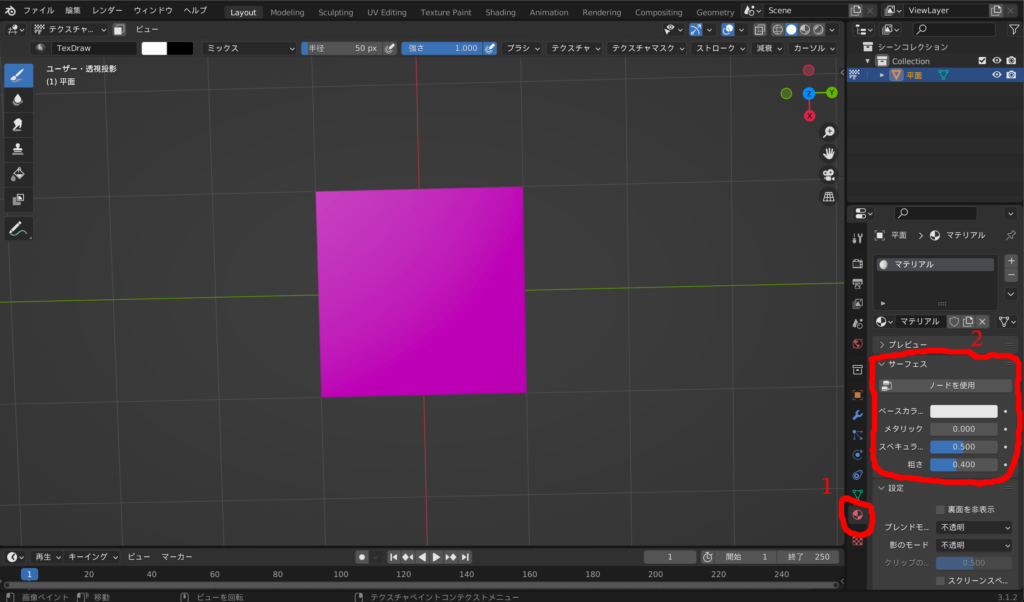
「ノードを使用」をクリックして画像赤丸のように画面が変化すればOKです。
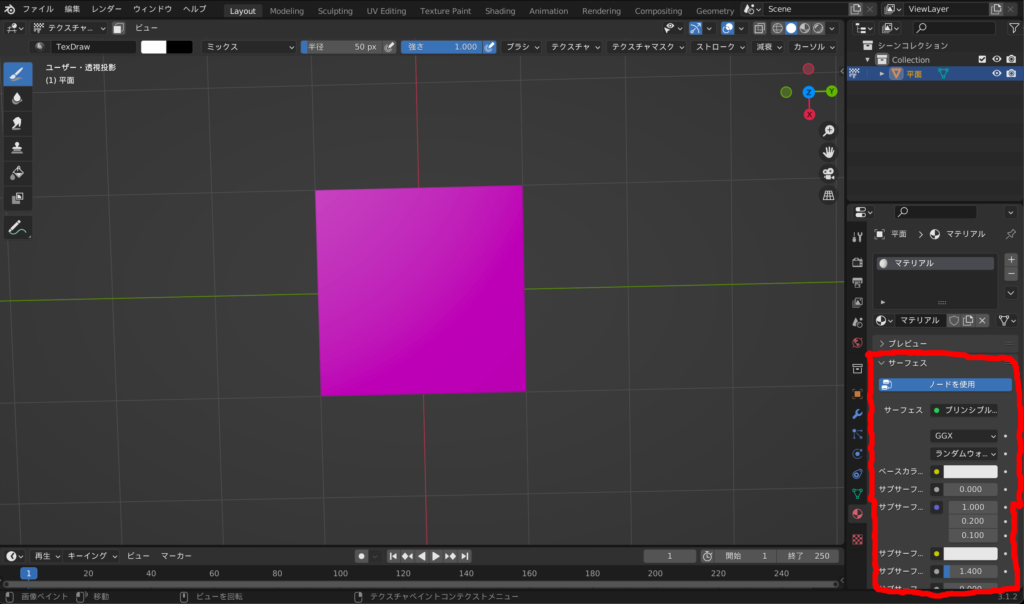
次にテクスチャペイントを選んだ状態で左の一番上の設定っぽいマークをクリックします(画像1番目の赤丸)。
次にテクスチャスロットの「+」マークをクリック(画像2番目の赤丸)して表示される項目のカラーだけ設定して「OK」をクリックします(画像3番目の赤丸)。
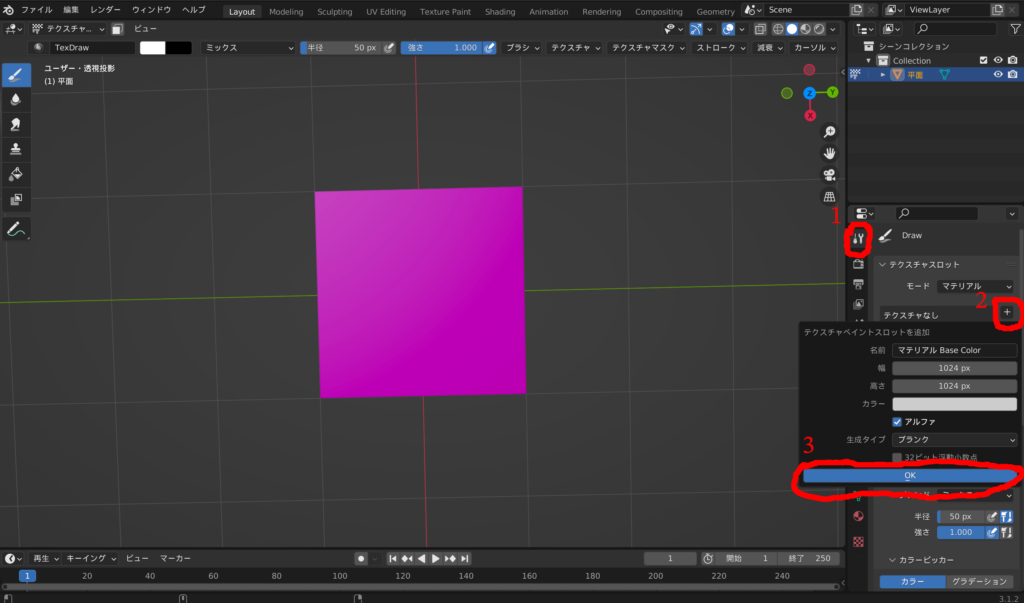
色を複数使う場合は一つ一つに同じ作業をする必要があります。
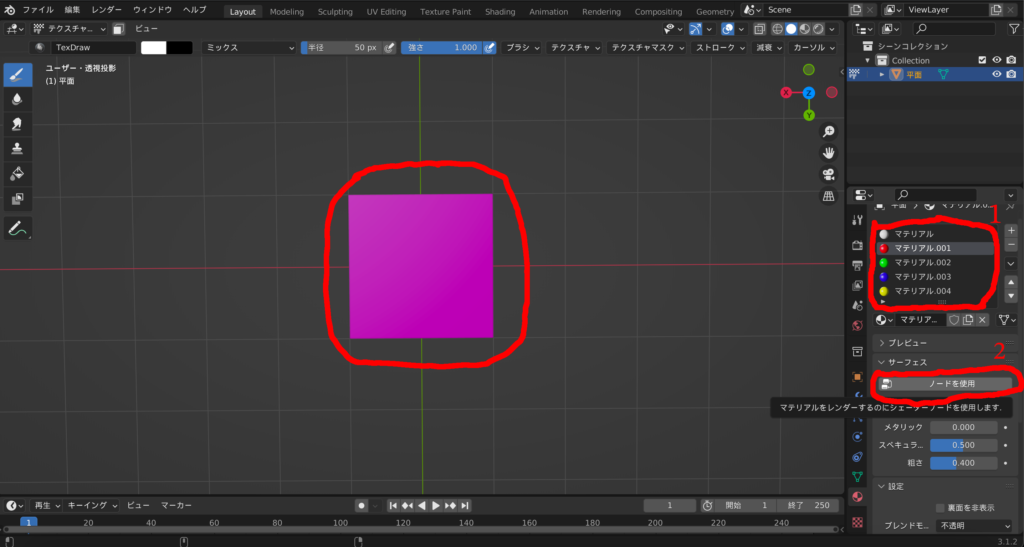
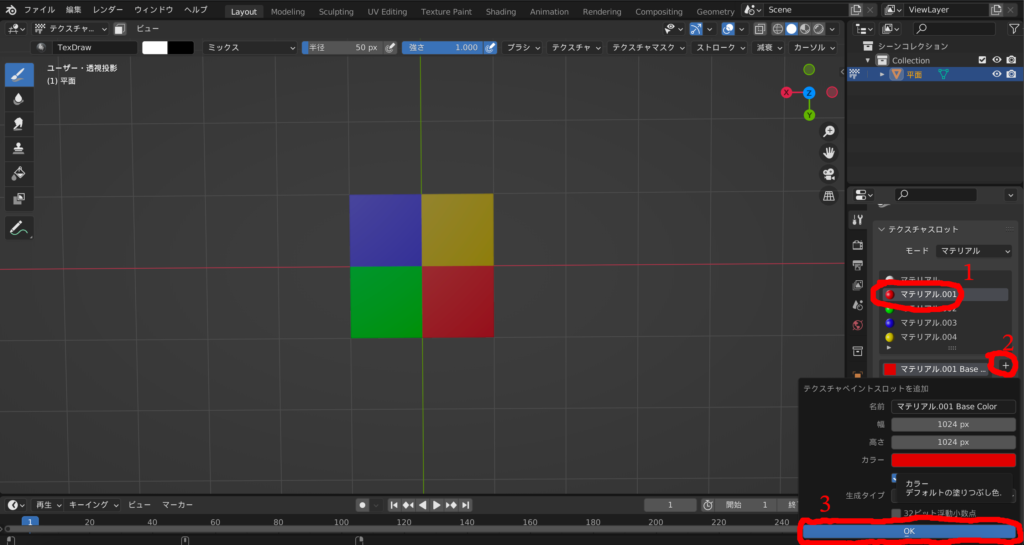
複数マテリアルを使う場合は作業量が増えますが、全てのマテリアルに色を塗りたい場合はやりましょう。
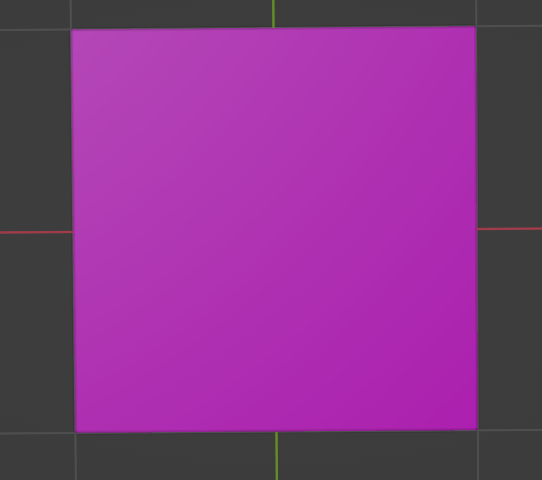
コメントを残す